
Tartalom
A egy wiki, ami azt jelenti, hogy sok cikket több szerző írt. A cikk elkészítéséhez az önkéntes szerzők részt vettek a szerkesztésben és a fejlesztésben.Szeretsz alkalmazásokat használni iOS-eszközén, de mit fogsz csinálni, ha telepítesz olyanokat, amelyeket az Apple nem hagy jóvá? A normál felhasználó blokkolta a hozzáférést számos szolgáltatáshoz. Ugyanakkor a jailbreak (más néven fékezhetetlen) lehetővé teszi, hogy ezeket a falakat leengedje, és áthatoljon a készülék bélén. Az iOS 6.1.3-on futó eszköz Jailbreak mostantól sokkal könnyebb, mivel új eszközök jelennek meg. Olvassa tovább, hogy többet megtudjon.
szakaszában
-

Kapcsolja ki a képernyő zárolását. Ha telefonját hozzáférési kód zárolja, akkor a jailbreak folyamat megkezdése előtt ki kell kapcsolni. A folyamat befejezése után újra aktiválhatja.- Koppintson a kezdőképernyőn a "Beállítások" elemre.
- Nyomja meg az "Általános" gombot.
- Görgessen le a képernyőn, és koppintson a "Lock Code" elemre.
- Tiltsa le a zárkódot. A letiltáshoz be kell írnia a kódot.
-

Csatlakoztassa a készüléket. Használja a mellékelt USB kábelt a számítógép egyik USB portjához való csatlakozáshoz. Az iTunes automatikusan megnyílik. Hagyja az adatainak biztonsági mentését az iTunes segítségével (lásd a következő lépést), hagyja nyitva, különben bezárhatja. -

Mentse az adatait. A telefon börtönbe kerülése előtt erősen ajánlott biztonsági másolatot készíteni az adatokról és a beállításokról. Ez lehetővé teszi a telefon egyszerű visszaállítását normál állapotába, ha a folyamat sikertelen, vagy ha nem elégedett. Biztonsági másolatot készíthet az adatokról az iTunes használatával vagy a biztonsági másolat betöltése az iCloud-ra.- Biztonsági mentés az iTunesból. Nyissa meg az iTunes alkalmazást. Nyissa meg az eszköz "Részletek" lapját. Ezt a "Megtekintés" linkre kattintva, majd a "Oldalsáv megjelenítése" lehetőséget választhatja. IPhone-ját az iTunes ablak bal oldali keretében láthatja. Kattintson rá az eszköz részleteinek megnyitásához. Kattintson a "Mentés most" gombra. Az iTunes elkezdi tárolni a telefon adatait egy képfájlban, amelyet a számítógépére ment.
- Ellenőrizheti, hogy a biztonsági mentés megtörtént-e, ha rákattint a "Beállítások" -ra, majd kiválasztja az "Eszközök" fület. Az új biztonsági másolatot a "Készülék biztonsági másolatai" listában kell látnia.
- Biztonsági mentés az iCloud-ból. Nyissa meg a kezdőképernyőn a "Beállítások" alkalmazást. Válassza az iCloud, majd a "Tárolás és biztonsági másolat" lehetőséget. Kapcsolja az iCloud biztonsági mentést BE állásba. A készülék automatikusan biztonsági másolatot készít, ha áramforráshoz és vezeték nélküli hálózathoz csatlakozik.
- A mentett adatok szerkesztéséhez kattintson a "Tárhely kezelése" linkre. Ezen a képernyőn láthatja a biztonsági mentési fájl méretét, és kiválaszthatja, hogy mely alkalmazásokat szeretné menteni.
- Biztonsági mentés az iTunesból. Nyissa meg az iTunes alkalmazást. Nyissa meg az eszköz "Részletek" lapját. Ezt a "Megtekintés" linkre kattintva, majd a "Oldalsáv megjelenítése" lehetőséget választhatja. IPhone-ját az iTunes ablak bal oldali keretében láthatja. Kattintson rá az eszköz részleteinek megnyitásához. Kattintson a "Mentés most" gombra. Az iTunes elkezdi tárolni a telefon adatait egy képfájlban, amelyet a számítógépére ment.
-

Tiltsa le a biztonsági jelszót (ha van ilyen). Az iTunes biztonsági mentési jelszavát a jailbreak folyamat során is le kell tiltani.Az iTunes alkalmazásban kattintson a készülékére, és törölje a jelet a "Helyi biztonsági mentés titkosítása" jelölőnégyzetből. Ezután be kell írnia a jelszavát, és el kell mentenie a készüléket. -
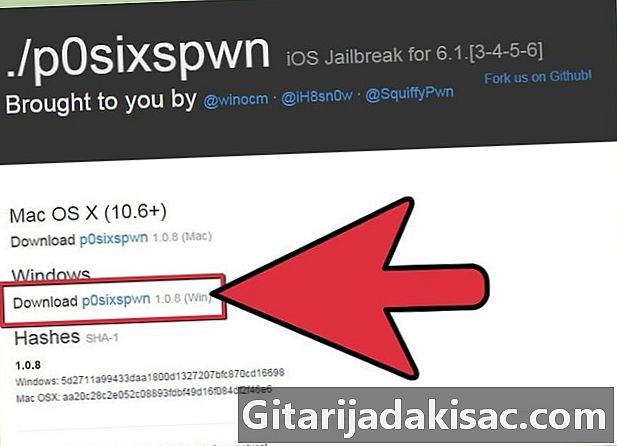
Töltse le a p0sixspwn fájlt. Ez az iOS hacker közösség által létrehozott jailbreak eszköz, amely lehetővé teszi, hogy a 6.1.3 és 6.1.5 között bármilyen iOS eszközt kijavítson. Ez egy ingyenes eszköz, ami azt jelenti, hogy nem kell minden alkalommal bedugnia.- A p0sixspwn fejlesztői szabadon hozzáférhetővé teszik.
- Bontsa ki a ZIP fájlt, miután letöltötte. A mappát bárhová elhelyezheti a könnyű hozzáférés érdekében, például az asztalon.
-
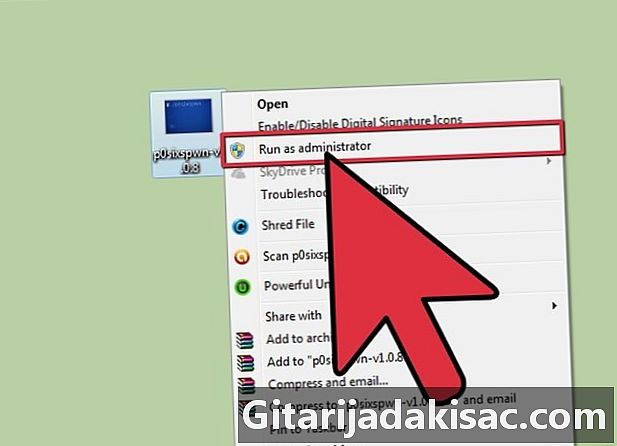
Kattintson a jobb gombbal a p0sixspwn fájlra. Válassza a „Futtatás rendszergazdaként” vagy, ha ez a lehetőség nem érhető el, a „Megnyitás” lehetőséget. A programnak megnyílnia kell, és az eszközt fel kell ismerni, és meg kell jeleníteni a főablakban. Ha az eszköz nem jelenik meg, ellenőrizze, hogy megfelelően van-e csatlakoztatva, és hogy az iTunes képes-e észlelni. -
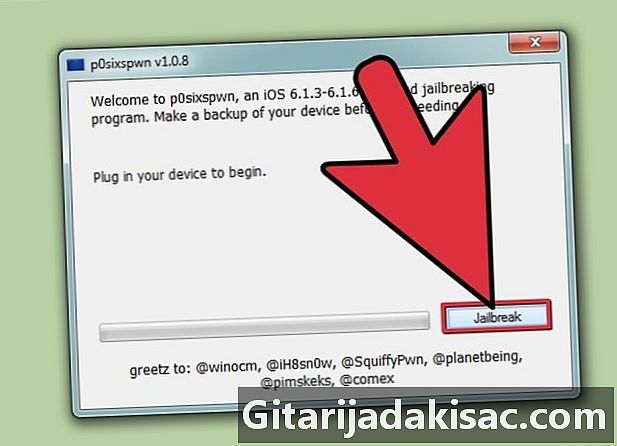
Kattintson a "Jailbreaker" gombra. Az eszköz automatikusan elkezdi a jailbreak-t, az előrehaladás megjelenik a programban. A készülék a jailbreak folyamat során többször újraindul. -
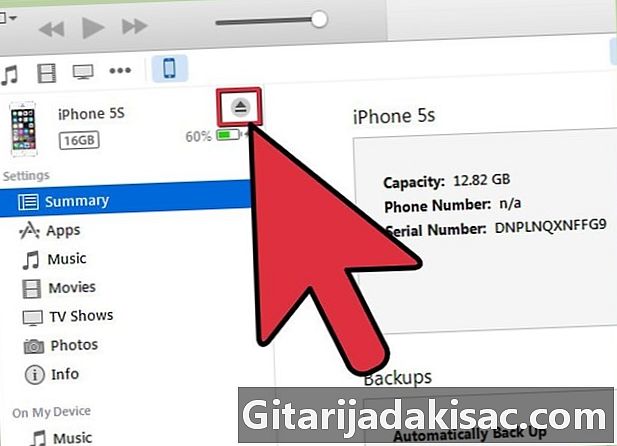
Húzza ki a készüléket a konnektorból. Amint a program azt mondja, hogy a jailbreak folyamat befejeződött, leválaszthatja az eszközt a számítógépről. A telepítés befejezésekor még mindig többször újraindulhat. -

Kezdje Cydia. Most, hogy a jailbreak befejeződött, szabadon megkezdheti az alkalmazások letöltését a Cydia-n keresztül, és testreszabhatja eszközét. Ha valaha is szeretne visszatérni az iOS szokásos verziójához, állítsa vissza az eszközt a készített biztonsági másolatból.
- Az iOS-eszköz törlésével a garancia érvényét veszti.